Beberapa kebutuhan streaming yang diperlukan untuk membuat radio streaming antara lain:
- PC/Laptop (dengan Headset jika ada)
- Koneksi Internet (modem/wifi)
- Akun Radio Streaming Shoutcast (IP Address, Port, dan Password Streaming) [Cara Mendapatkan Akun Radio Streaming di sini atau di sini]
- Software Winamp (Download di sini)
- Shoutcast DSP Plugin for Winamp (Download di sini)
- Kabel Audio, Audio Mixer/Microphone (Opsional, untuk menghubungkan sumber audio dari luar ke PC/Laptop)
Setelah kebutuhan streaming tersebut tersedia, maka langkah-langkah untuk membuat radio streaming shoutcast sederhana, yaitu:
1) Pastikan PC/Laptop sudah terinstall driver audionya. Sehingga PC/Laptop bisa mengeluarkan atau menerima suara/audio.
2) Install Software Winamp, kemudian Install Shoutcast DSP Plugin for Winamp.
3) Jalankan aplikasi Winamp dan putarlah beberapa lagu dalam playlist berulang.
4) Aktifkan Shoutcast DSP Plugin. Caranya klik menu "Options" lalu "Preferences", kemudian klik "Plugins > DSP/Effect" di kolom kiri, klik 2x pilihan "Shoutcast Source DSP". Akan muncul jendela Shoutcast Winamp.
5) Isi data akun radio streaming Anda pada jendela Shoutcast Winamp Tab "Output > Login" kolom IP Server Address, Port, dan Password sesuai akun Anda, dan "Connect using" pilih sesuai versi Shoutcast Anda.
6) Isi info detil radio streaming Anda pada tab "Output > Directory". Lengkapi Nama Radio, Url Web/Blog, dan Genre Radio.
7) Pada tab "Output > Encoder" pilih format audio radio streaming, tipe encoder MP3 atau AAC. Juga setting bitrate encoder, 32 kbps 22050Hz, mono (untuk MP3 misalnya).
8) Tab "Output > Title" isi pilihan info tentang track yang sedang atau akan diputar radio streaming. Anda bisa pilih nonaktifkan, sesuai info track Winamp, atau men-submit info secara manual.
9) Pindah ke tab "Input" pilih input radio streaming. Anda bisa memilih Winamp untuk menjadikan playlist lagu yang diputar Winamp sebagai input streaming, atau pilih Line-In atau Audio Mixer jika ingin mengambil input audio dari sumber lain. Pada tutorial kali ini pilih Winamp sebagai uji coba.
10) Hubungkan/aktifkan koneksi internet Anda.
11) Klik "Connect" pada Shoutcast Winamp untuk menayangkan radio streaming. Selesai.
Radio streaming berhasil ditayangkan secara online memutar playlist lagu di Winamp Anda. Ciri radio streaming sudah berjalan ditandai dengan bergeraknya timer waktu dan bandwith upload streaming pada Shoutcast Winamp.
Cara mendengarkan hasil radio streaming yang telah Anda buat, Anda bisa memutarnya dengan aplikasi pemutar audio. Menggunakan AIMP misalnya. Setelah membuka aplikasi AIMP, klik tombol plus "+" atau "Add", pilih "Url" lalu ketikkan url link radio streaming Anda. Format urlnya yakni http://ip-address:port contoh http://epsilon.shoutca.st:8803 lalu klik "OK".
Anda juga dapat memasang embed player radio streaming di website atau blog Anda (baca tutorial cara memasang embed player radio streaming dengan JW Player). Dengan demikian radio streaming Anda dapat didengarkan oleh pengunjung website atau blog Anda.
Demikian tutorial cara membuat radio streaming shoutcast dengan Winamp. Semoga Bermanfaat.
Radio streaming berhasil ditayangkan secara online memutar playlist lagu di Winamp Anda. Ciri radio streaming sudah berjalan ditandai dengan bergeraknya timer waktu dan bandwith upload streaming pada Shoutcast Winamp.
Live Radio Streaming Shoutcast
Lantas bagaimana cara untuk menayangkan radio streaming shoutcast dari live event atau kegiatan langsung? Perhatikan langkah ke-9, ubah input streaming dari Winamp menjadi Line-In atau lainnya. Skema input audio streaming kurang lebih sebagai berikut.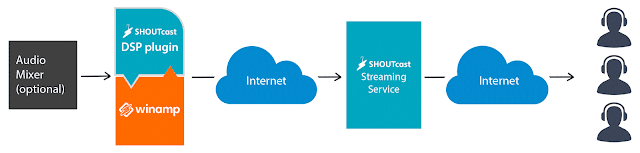 |
| Ilustrasi Skema Input Live Radio Streaming |
Cara mendengarkan hasil radio streaming yang telah Anda buat, Anda bisa memutarnya dengan aplikasi pemutar audio. Menggunakan AIMP misalnya. Setelah membuka aplikasi AIMP, klik tombol plus "+" atau "Add", pilih "Url" lalu ketikkan url link radio streaming Anda. Format urlnya yakni http://ip-address:port contoh http://epsilon.shoutca.st:8803 lalu klik "OK".
Anda juga dapat memasang embed player radio streaming di website atau blog Anda (baca tutorial cara memasang embed player radio streaming dengan JW Player). Dengan demikian radio streaming Anda dapat didengarkan oleh pengunjung website atau blog Anda.
Demikian tutorial cara membuat radio streaming shoutcast dengan Winamp. Semoga Bermanfaat.
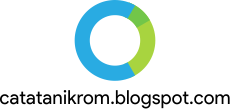






10 komentar
Write komentarinfonya sangat menarik gan, yang saya masih ingin tanyakan untuk URL Output itu diisi terserah atau bagaimana gan?
ReplyApakah URL Output yang Anda maksud pada langkah point 6? Jika iya, maka URL bisa diisi url link dari blog, web, atau sosial media Anda.
Replylink download mati mas
ReplyLink download yang mana...?? Saya sudah cek work semua untuk download Winamp maupun Shoutcast...
Replyih kenapa yah aku gabisa connectig terus padahal internet nyambung terus :(
ReplyPastikan bahwa server radio streaming Anda adalah Shoutcast. untuk beberapa kondisi, misalnya shoutcast v1, maka pada kolom DJ/User (pada step 5 tutorial ini) pastikan diisi dengan "admin". Apabila masih belum bisa terhubung, maka kosongkan kolom DJ/User. Pastikan pula password yang Anda ketikkan telah benar. Bila masih mengalami permasalahan, silahkan hubungi kami melalui form kontak kami di blog ini. Semoga bermanfaat. :-bd
ReplyKalau cara auto dj atau auto play di radio online tuh gimana?
ReplyIni yang dimaksud "radio player untuk radio streaming yang otomatis putar" atau "Radio Streaming Auto DJ yang otomatis putar"?
ReplyTerkait Radio Streaming Auto DJ, ada ulasannya di artikel saya berjudul "Mengenal Radio Streaming Auto DJ dan Cara Kerjanya".
Sedangkan player radio streaming, ada di artikel saya berjudul "Cara Memasang Embed Player Radio Streaming".
Semoga membantu...
terima kasiih infonya min. btw min mau tanya, cara lihat berapa banyak yang lihat streaming kita gimana min?
ReplyCara Membuat Radio Streaming Shoutcast Dengan Winamp - Catatan Ikrom >>>>> Download Now
Reply>>>>> Download Full
Cara Membuat Radio Streaming Shoutcast Dengan Winamp - Catatan Ikrom >>>>> Download LINK
>>>>> Download Now
Cara Membuat Radio Streaming Shoutcast Dengan Winamp - Catatan Ikrom >>>>> Download Full
>>>>> Download LINK UF
EmoticonEmoticon